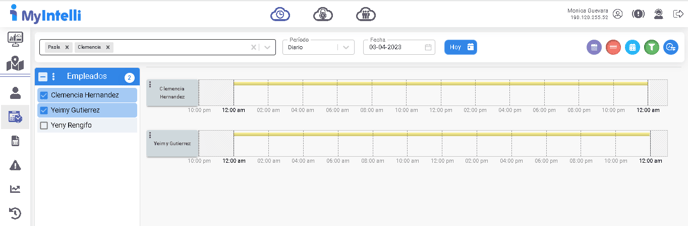Desde el módulo planificación vista línea de tiempo tendrá la opción de realizar la asignación masiva de permisos de forma masiva para uno o más empleados, aplicando el siguiente procedimiento.
- Paso 1: Desde la vista Línea de tiempo del módulo Planificación ubique el componente de búsqueda que se encuentra en la parte superior izquierda de la pantalla para localizar el registro del empleado filtrando por: El estatus, nombres, apellidos, Nro. de documento o código del empleado, estructuras, grupos de personas, permisos, tipos de contratos, turnos de trabajos luego, seleccione al empleado en el filtro principal.
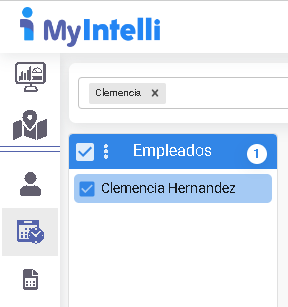
- Paso 2: Al momento de seleccionar a uno o más empleados desde el filtro principal se muestra el botón Operaciones masivas ubicado en la parte superior derecha de la pantalla.

- Paso 3: Haga clic sobre él botón Operaciones masivas para mostrar la siguiente pantalla.
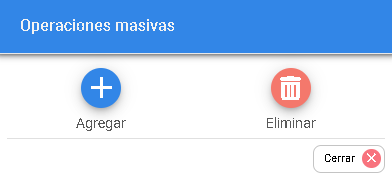
- Paso 4: Haga clic en el botón Agregar para mostrar la pantalla donde indicará si requiere asignar masivamente permisos.
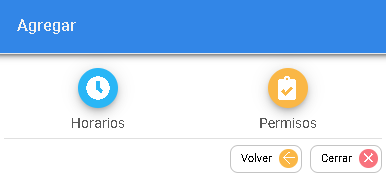
- Paso 5: Al hacer clic sobre el botón Permisos se muestra la pantalla Agregar permisos desde la cual, deberá completar los siguientes campos:
- Permiso: Haga clic sobre el campo para seleccionar entre la lista de permisos que se requiere asignar.
- Descripción: Ingrese cualquier información adicional que requiera resaltar sobre el permiso.
- Nivel de aprobación: Haga clic sobre el campo para seleccionar el nivel de aprobación del permiso.
- Fecha de inicio/Fecha final: Haga clic en estos campos para desplegar el calendario e indicar el rango de tiempo (diario, semanal, mensual o anual) en el que será asignado el permiso.
- Hora de Inicio/Hora final: Indique el rango de tiempo en el que será utilizado el permiso.
- Patrón de recurrencia: Haga clic sobre el campo para seleccionar el patrón de recurrencia con el que se utilizará el permiso (diario o semanal).
- Valor: El número asignado indicará si el patrón de recurrencia del horario es semanal, quincenal o mensual.
- Días de la semana: Haga clic sobre el campo para seleccionar los días de la semana en los que se hará uso del permiso.
- Sobrescribir: Esta opción se activará en el caso de requerir reemplazar un permiso que ya ha sido asignado.
- Todos los días de la semana: Esta opción se activará en el caso de que el permiso será utilizado durante todos los días de la semana.
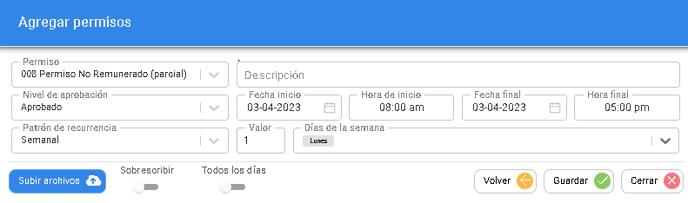
- Paso 6: Una vez completados todos los datos haga clic sobre el botón Guardar y todas las personas que estén seleccionadas desde el filtro principal les será asignado de forma masiva los permisos para el período de tiempo indicado.